Dnevnik prikupljanja podataka daje vam mogućnost izvoza odabranih računa blagajne iz određenog vremenskog razdoblja u Excel proračunsku tablicu. To vam daje pregled važnih faktura, na primjer po mjesecu, tjednu itd., a možete ih uredno pohraniti na svoje računalo i po potrebi ispisati. Za izradu dnevnika prikupljanja podataka najprije kliknite na svoj 1Tool- Izbornik uključen Financije - Računi - Pregled.
Sada se prikazuje popis svih prethodno kreiranih faktura. Dnevnik podataka se uvijek kreira unutar odabranog razdoblja. Međutim, tijekom tog razdoblja također možete odrediti da se samo određeni dokumenti izvoze u Excel datoteke.
Izvezite odabrane račune
Ako samo određene fakture želite uključiti u dnevnik prikupljanja podataka unutar definiranog vremenskog razdoblja, označite odgovarajući potvrdni okvir u lijevom stupcu ispred broja računa kako biste na popisu označili traženu fakturu.
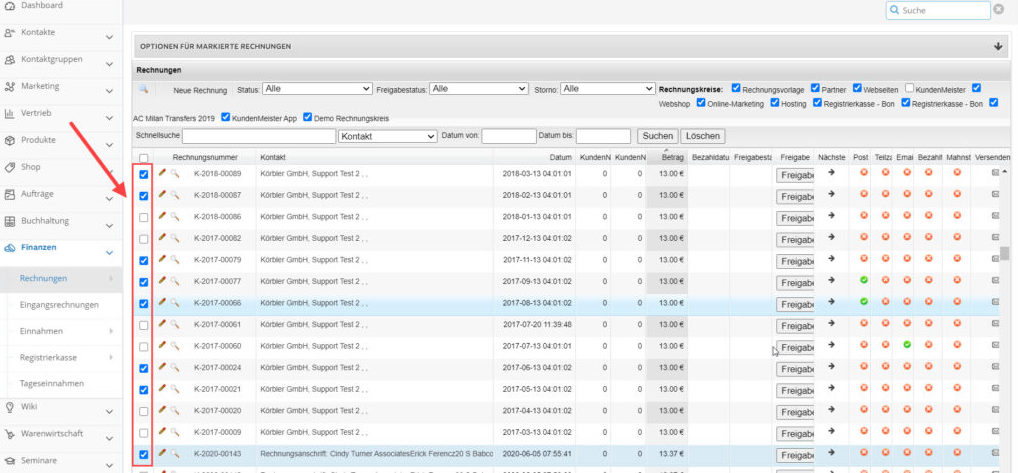
Izvezite sve primitke razdoblja
Želite li u dnevnik prikupljanja podataka uključiti sve račune iz vašeg definiranog razdoblja, odmah nastavite sa sljedećim korakom. Sada kliknite na trakuOznačene opcije računa“. Ispod toga otvara se još jedan prozor s raznim radnjama koje sada možete izvršiti za svoje fakture. Za izradu dnevnika prikupljanja podataka kliknite na gumb "Izvoz".
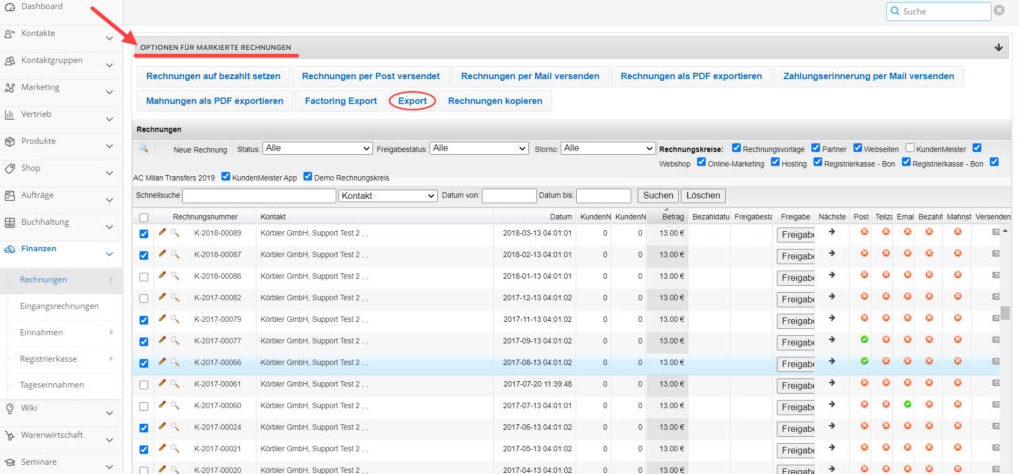
Sada možete napraviti postavke za protokol u prozoru za izvoz koji se pojavi. Da biste to učinili, prvo odaberite opciju "dnevnik prikupljanja podataka" kraj.
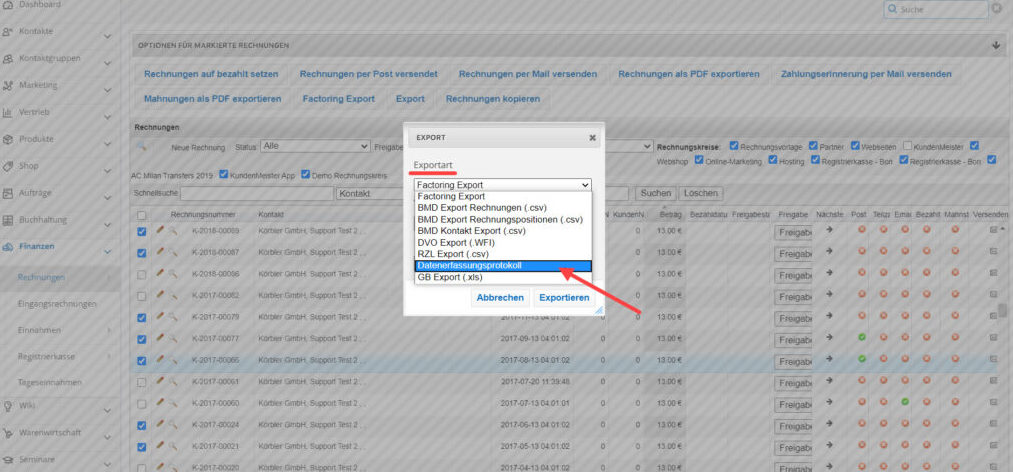
Zatim odaberite željeno razdoblje navodeći datum "od" i "do" u odgovarajuća polja. Postoji nekoliko načina da to učinite.
Unesite točku
Ručni unos: Označite odgovarajući odjeljak (npr.: tt) i unesite željeni broj unosom u polje s brojevima na vašem računalu.
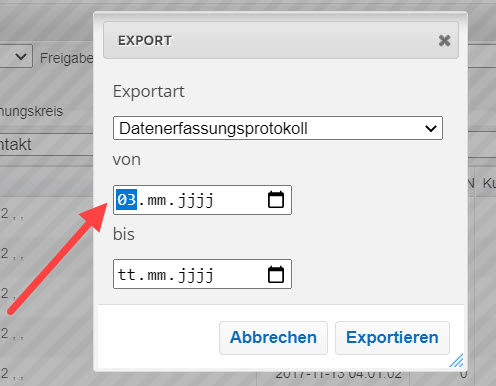
Upis preko kalendara: Osim dvije strelice za veći-manji unos, postoji još jedna strelica koja, kada se klikne, otvara kalendar. Sada kliknite na željeni datum i on će se automatski unijeti u polje.
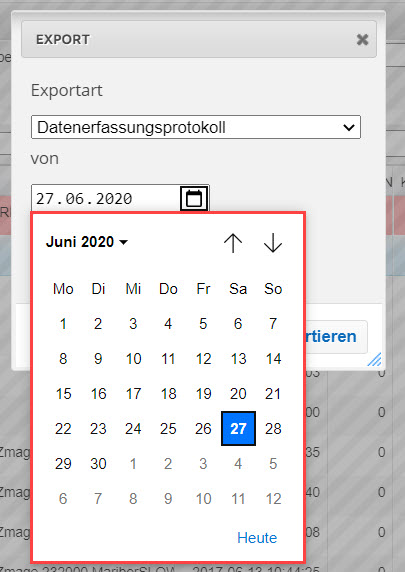
gumb kalendar

Čim sada definirate ispravnu vrstu izvoza i željeno vremensko razdoblje, kliknite na gumb "Izvoz".
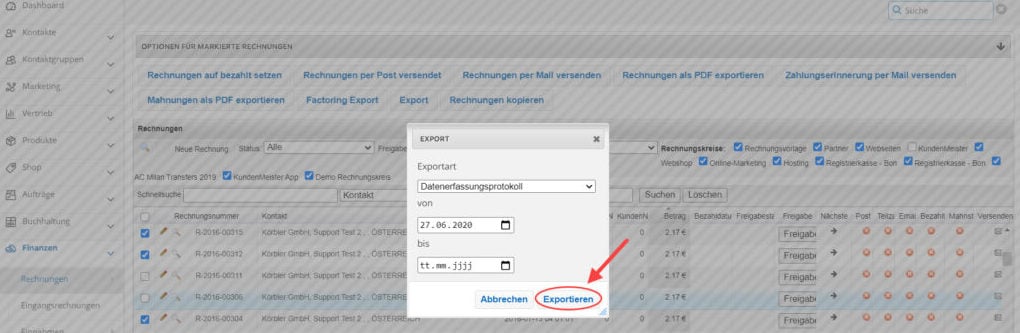
Sada spremite datoteku na svoje računalo. U Excel popisu ćete tada pronaći sve važne podatke (datum, račun, kontakt, način plaćanja, na računu, ukupno) za vaše račune blagajne jasno evidentirane.